u盘怎么重装系统(新手用u盘重新装电脑系统)
最佳答案
u盘怎么重装系统(新手用u盘重新装电脑系统)内容都在下面,请亲们详细阅读,祝您开心!
U盘装系统是常见的系统重装方法之一,使用U盘装系统的好处在于,即使你的电脑系统已经崩溃,我们也可以使用制作好的U盘启动盘进行系统重装,不受时空。那么怎么用u盘重装系统呢?
u盘装系统步骤并不算复杂,只要掌握三大步骤即可实现用U盘重装系统。
一、制作U盘启动盘
二、设置一键U盘启动
三、系统安装
具体操作:
一、制作U盘启动盘
1、下载u启动U盘装机工具并安装;
2、连接空白U盘到u接口,U盘为8G及以上;
3、U盘启动盘制作工具读取U盘后,点击开始制作,然后耐心等待U盘启动盘制作完成即可。U盘启动盘的制作过程中,U盘会被格式化,因此建议使用空白U盘,如果U盘中有重要文件,请提前做好备份。
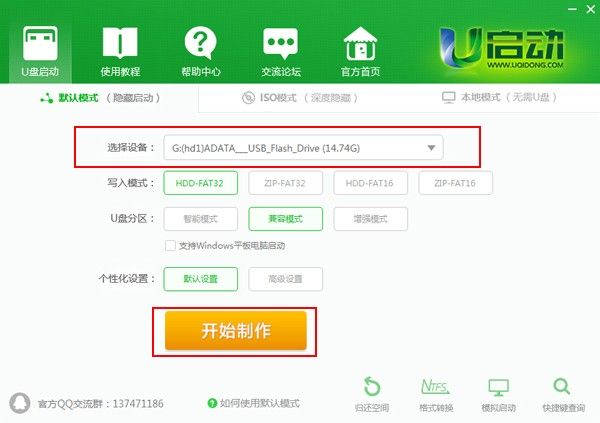
4、自行上网搜索下载想要安装的系统镜像文件到U盘根目录。这样,一个可以安装系统的U盘启动盘就制作完成了。
二、设置U盘启动
常见的U盘启动设置方式是连接U盘的状态下,开机或重启后按快捷启动键进入快捷启动菜单,然后将U盘设置为启动项即可。
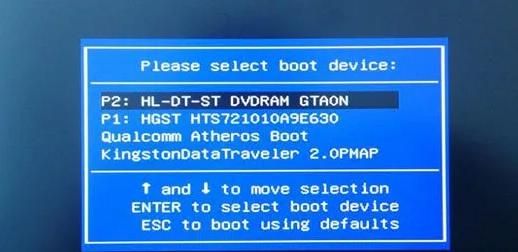
一键u盘启动的操作很简单,在连接U盘启动盘的状态下,开机或重启后连续按快捷启动键。进入快捷启动菜单后,我们使用上下方向键,选择u设备,回车确认即可。
之后系统会自动重启,然后进入pe系统。我们就可以开始进行系统重装了。
具体一键U盘启动快捷键可以参考下列表格。
| 组装机主板 | 品牌笔记本 | 品牌台式机 | |||
|---|---|---|---|---|---|
| 主板品牌 | 启动按键 | 笔记本品牌 | 启动按键 | 台式机品牌 | 启动按键 |
| 华硕主板 | F8 | 联想笔记本 | F12 | 联想台式机 | F12 |
| 技嘉主板 | F12 | 宏基笔记本 | F12 | 惠普台式机 | F12 |
| 微星主板 | F11 | 华硕笔记本 | ESC | 宏基台式机 | F12 |
| 映泰主板 | F9 | 惠普笔记本 | F9 | 戴尔台式机 | ESC |
| 梅捷主板 | ESC或F12 | 联想Thinkpad | F12 | 神舟台式机 | F12 |
| 七彩虹主板 | ESC或F11 | 戴尔笔记本 | F12 | 华硕台式机 | F8 |
| 华擎主板 | F11 | 神舟笔记本 | F12 | 方正台式机 | F12 |
| 斯巴达克主板 | ESC | 东芝笔记本 | F12 | 清华同方台式机 | F12 |
| 昂达主板 | F11 | 三星笔记本 | F12 | 海尔台式机 | F12 |
| 双板 | ESC | IBM笔记本 | F12 | 明基台式机 | F8 |
| 翔升主板 | F10 | 通笔记本 | F12 | ||
| 精英主板 | ESC或F11 | 海尔笔记本 | F12 | ||
| 冠盟主板 | F11或F12 | 方正笔记本 | F12 | ||
| 康主板 | ESC或F12 | 清华同方笔记本 | F12 | ||
| 顶星主板 | F11或F12 | 微星笔记本 | F11 | ||
| 铭瑄主板 | ESC | 明基笔记本 | F9 | ||
| 盈通主板 | F8 | 技嘉笔记本 | F12 | ||
| 捷波主板 | ESC | Gateway笔记本 | F12 | ||
| Intel主板 | F12 | eMachines笔记本 | F12 | ||
| 杰微主板 | ESC或F8 | 索尼笔记本 | ESC | ||
| 致铭主板 | F12 | 苹果笔记本 | 长按“option”键 | ||
| 磐英主板 | ESC | ||||
| 磐正主板 | ESC | ||||
| 冠铭主板 | F9 | ||||
注意:其它机型请尝试或参考以上品牌常用启动热键
| |||||
有些不支持快捷启动设置的,就需要进入bios中进行设置,在boot菜单下,将U盘设置以为启动项即可。
三、系统安装
1、重启电脑,进入u启动界面,使用方向键,向下选择第二项,按回车进入win8 pe系统。
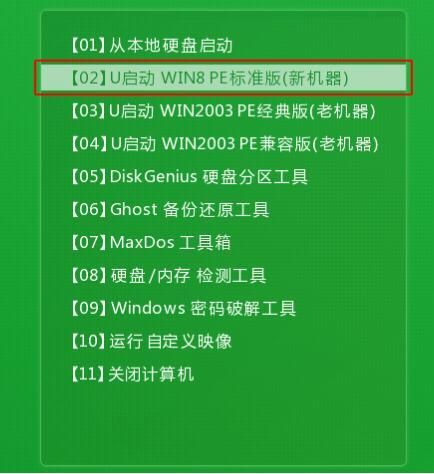
2、pe装机工具会自动启动并读取系统镜像文件,我们无需其他设置,所有的选项点击确定即可。之后系统会自动重启,然后开始进行系统安装,我们无需进行操作,只要耐心等待系统安装完成即可。
.jpg)
本文u盘怎么重装系统(新手用u盘重新装电脑系统)的内容就到这里,感谢大家的支持。
99%的人还看了
相关文章
猜你感兴趣
版权申明
本文"u盘怎么重装系统(新手用u盘重新装电脑系统) ":http://www.shhksgs.cn/2328.html 内容来自互联网,请自行判断内容的正确性。若本站收录的信息无意侵犯了贵司版权,请给我们来信(19581529@qq.com),我们会及时处理和回复
